
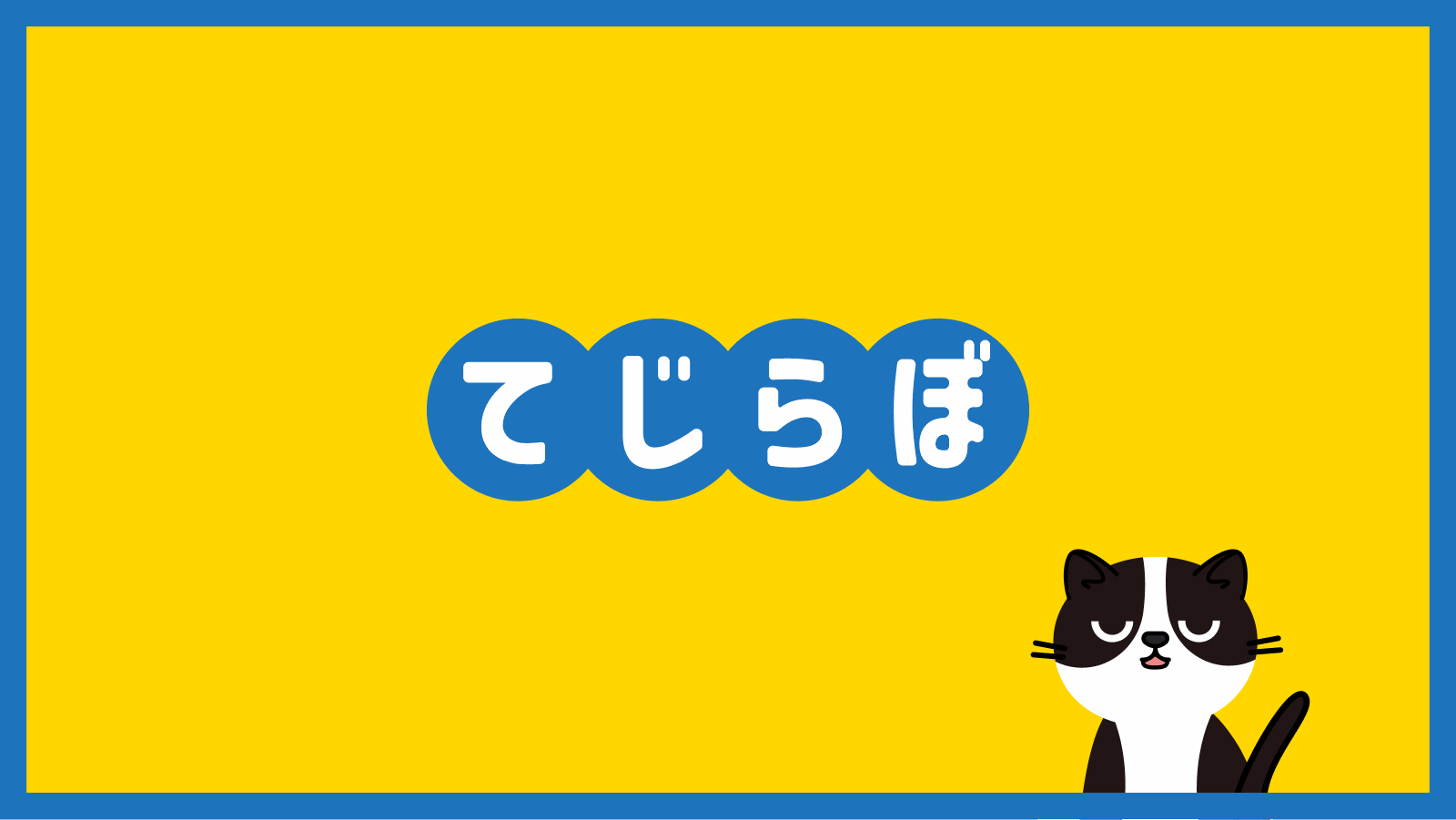
 じょじお
じょじおこの記事ではjsonを閲覧・編集に便利なツールを3つご紹介します。
 ぽこがみさま
ぽこがみさまPower Automateではデータの出力フォーマットにJSONが使われているのでPower Automateを利用している方は是非ご覧ください。
この記事でわかること!
- JSONを閲覧するために便利な3つのツールの使い方がわかる。
Power Automate の変数の中身(JSON)が見づらく感じる
Power Automate を使っているとJSONを閲覧する機会が多くあります。Power Automate ではデータをJSONでやりとりするためです。
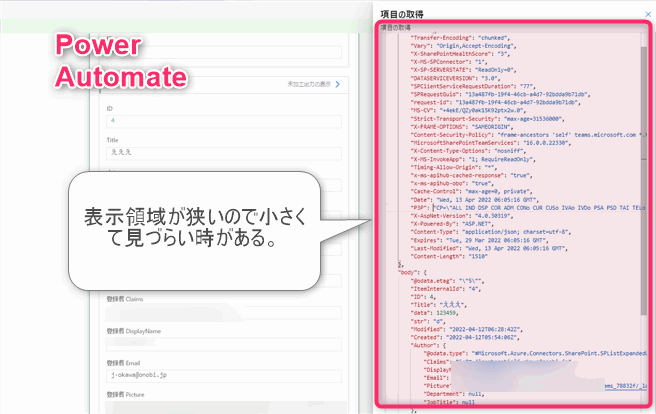
▲Power Automate のJSONを確認している図です。色分けやインテントされていて綺麗ではあるのですが、表示領域は少し狭いため見づらい時があります。また、Power AotumateではJSONを加工することができません。
大きく表示したいときや、JSONを加工したいときは外部ツールを利用すると便利です。この記事ではおすすめのJSONを操作するためのツールを3つ紹介したいと思います。
JSONの閲覧・編集に便利なツール
 じょじお
じょじおどれも無料で使えます!
| 名前 | 分類 | ツールの概要 |
|---|---|---|
| Online JSON Viewer | Webサービス | 改行なしのよみづらいJSONを簡単に読みやすくしてくれます。 |
| Visual Studio Code(VSCode) | デスクトップアプリケーション | テキストエディタです。JSONを編集するときはメモ帳ではなく、 プログラマが使うテキストエディタを使うと便利です。 |
| JSON Viewer | Chromeの拡張機能 | Power Automateのデバッグをするときに活躍します。 |
Webサービスを利用してJSONを閲覧する。
Online JSON Viewer
 じょじお
じょじおOnline JSON ViewerはブラウザでJSONを綺麗に表示することができるツールです。
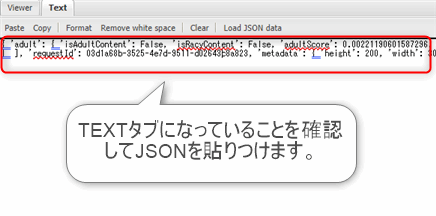
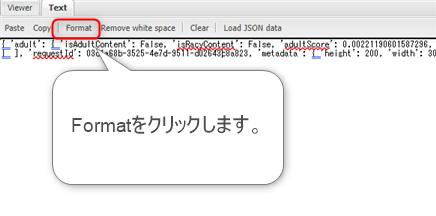
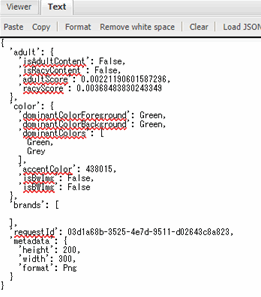
▲きれいに整形することができました。
Visual Studio Code
JSONの閲覧、編集にお勧めです。

JSON Viewer
Chromeの拡張機能です。クラウド版のPower Automateはブラウザ上でフロー作成やデバッグを行うのでブラウザ拡張機能は相性が良いです。クラウド版Power Automateをよくご利用される方は絶対にお勧めです。各アクションでどんな値がとれているのかが見やすくなります。
まとめ
 じょじお
じょじお以上、JSONの閲覧・編集に便利なツール3選をご紹介しました。どれも特徴がありますので、どれかひとつではなく場面によって使い分けいくと良いかと思います。
 ぽこがみさま
ぽこがみさまこのブログではRPA・ノーコードツール・VBA/GAS/Pythonを使った業務効率化などについて発信しています。
参考になりましたらブックマーク登録お願いします!

